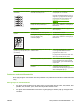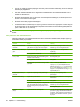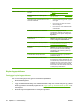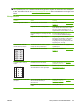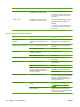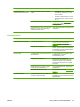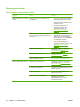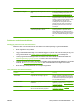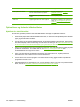HP LaserJet M1120 MFP Series User's Guide
MERK: Kontroller at utskriftsmaterialet oppfyller HPs spesifikasjoner. Hvis utskriftsmaterialet oppfyller
HPs spesifikasjoner, kan et tilbakevendende matingsproblem skyldes at matervalsen eller skilleputen
er slitt. Ta kontakt med HP. Se
www.hp.com/support/LJM1120 eller kundestøttearket som fulgte med i
esken.
Bildeproblemer
Problem Årsak Løsning
Bilder mangler eller er falmet. Skriverkassetten kan være defekt. Skift ut skriverkassetten. Se Skriverkassett
på side 73.
Originalen kan være av dårlig kvalitet. Hvis originalen er for lys eller skadet, kan
kopien kanskje ikke kompensere for dette,
selv om du justerer kontrasten. Finn et
originaldokument i bedre tilstand, om mulig.
Kontrastinnstillingene er kanskje ikke riktig
angitt.
Bruk kontrollpanelknappen for lysere/
mørkere til å endre kontrastinnstillingen.
Originalen kan ha en farget bakgrunn. Fargede bakgrunner kan få bilder i
fremgrunnen til å smelte inn i bakgrunnen,
eller bakgrunnen kan vises i en annen
avskygning. Bruk et originaldokument uten
farget bakgrunn, om mulig.
Det forekommer hvite eller
falmede streker på kopien.
Utskriftsmaterialet som brukes, oppfyller
kanskje ikke HPs spesifikasjoner.
Bruk utskriftsmateriale som oppfyller HPs
spesifikasjoner.
Skriverkassetten kan være defekt. Skift ut skriverkassetten. Se Skriverkassett
på side 73.
Uønskede streker vises på
kopien.
A
A
A
A
A
B
B
B
B
B
C
C
C
C
C
a
a
a
a
a
c
c
c
c
c
b
b
b
b
b
Planskanneren kan være skitten. Rengjør planskanneren. Se Rengjøre
glassplaten på side 65.
Den fotosensitive trommelen inne i
skriverkassetten kan være oppskrapet.
Sett inn en ny HP-skriverkassett. Se
Skriverkassett på side 73.
Svarte prikker eller streker vises
på kopien.
Det kan være blekk, lim, korrekturvæske
eller en uønsket substans på
planskanneren.
Rengjør planskanneren. Se Rengjøre
glassplaten på side 65.
Strømtilførselen til produktet kan ha vært
ustabil.
Skriv ut jobben på nytt.
NOWW Løse problemer med bildekvaliteten 95